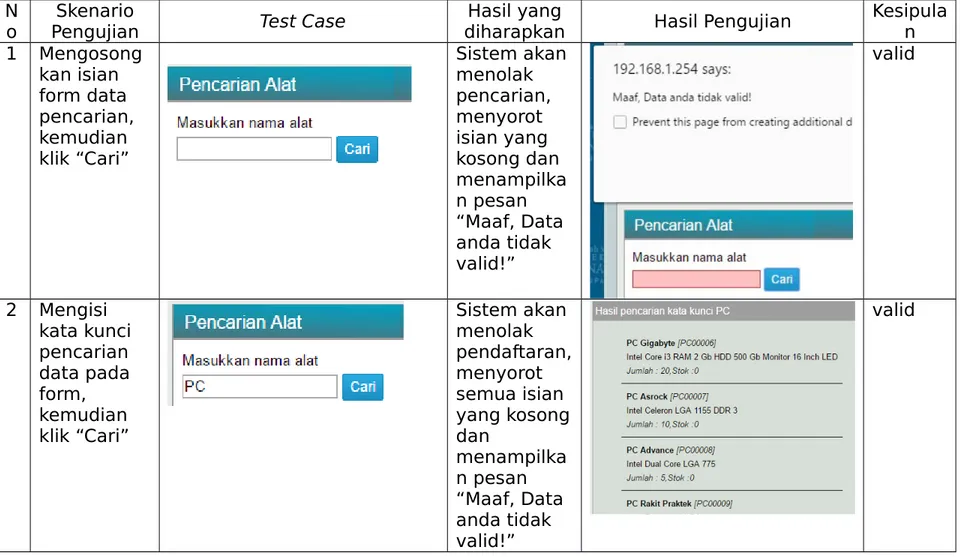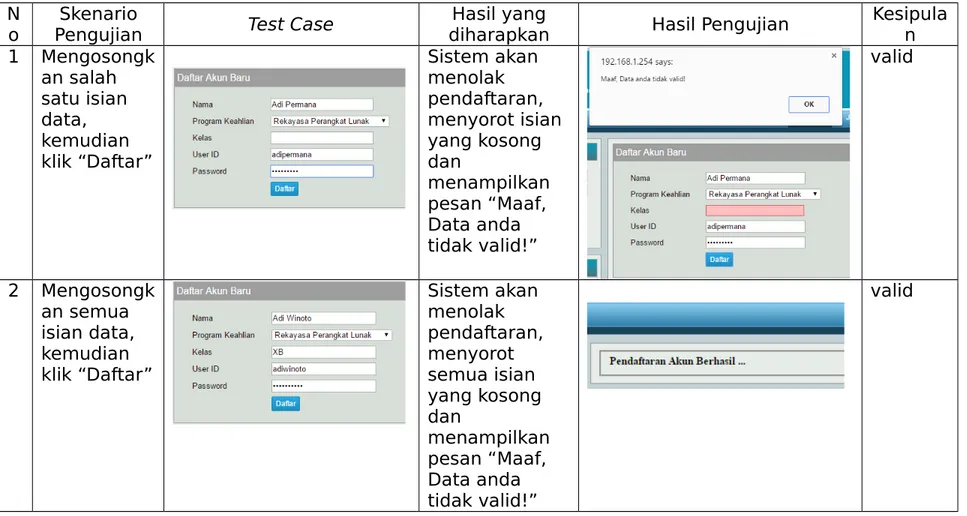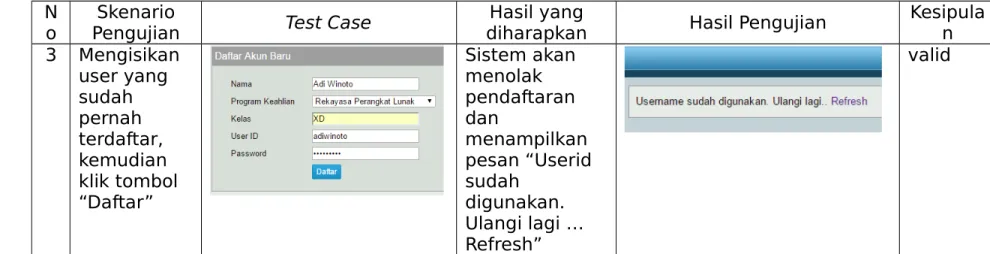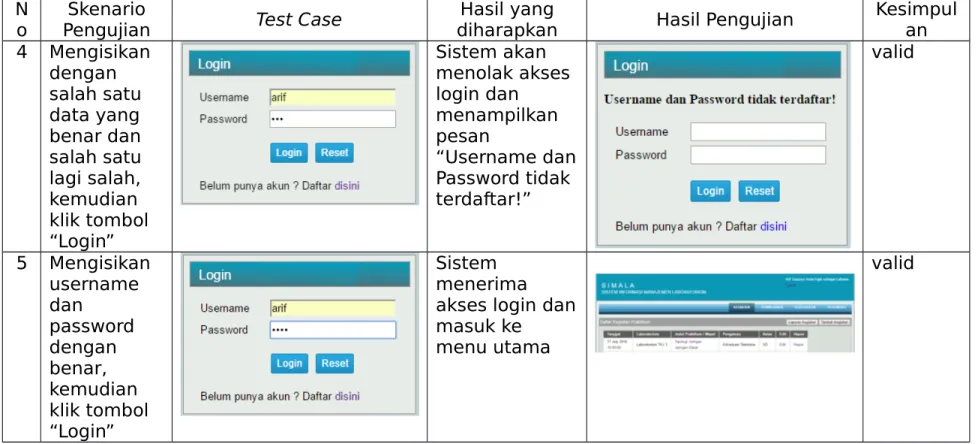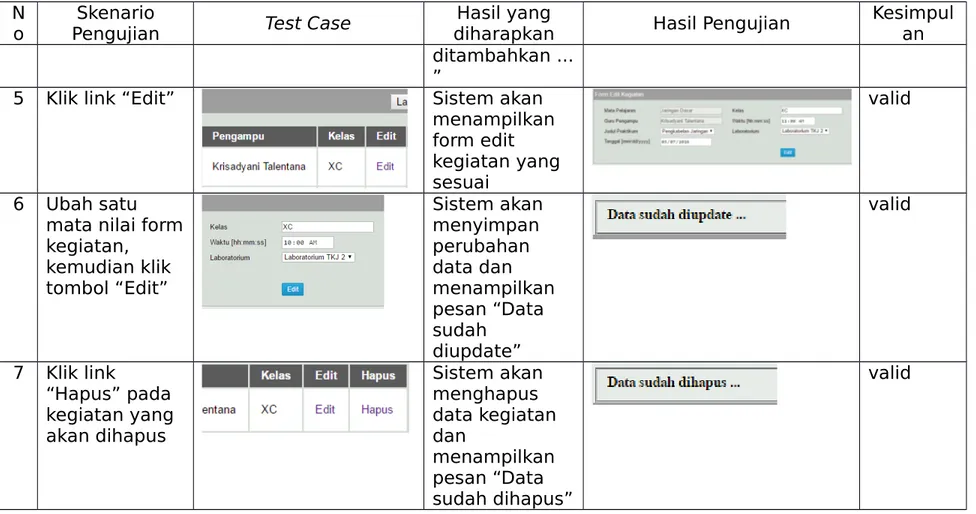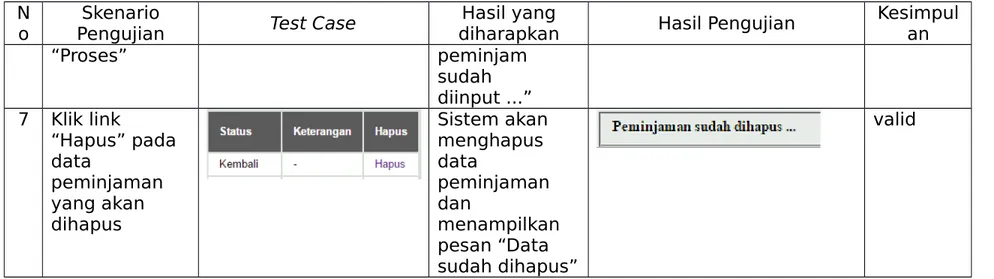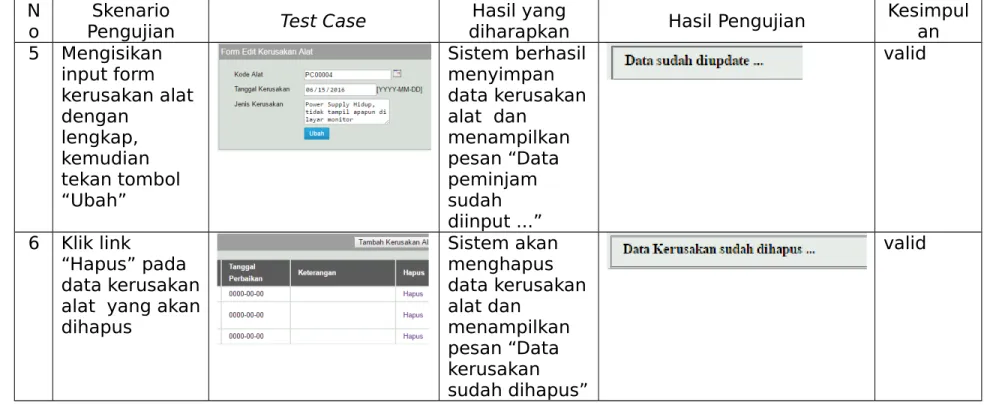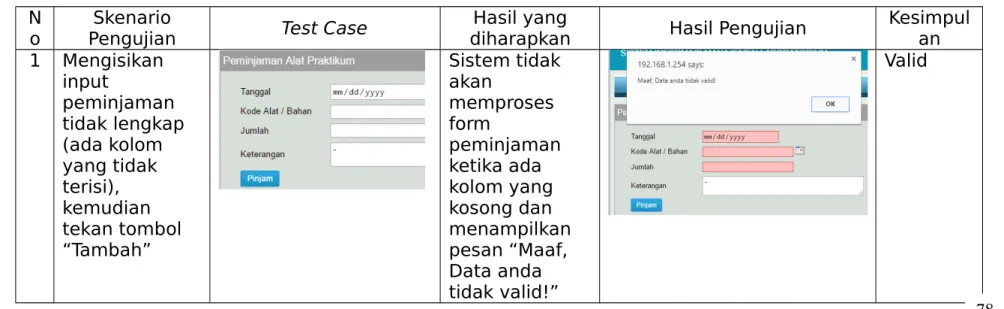Tabel 4.3 Pengujian Blackbox pada pencarian alat N
o PengujianSkenario Test Case diharapkanHasil yang Hasil Pengujian Kesipulan 1 Mengosong kan isian form data pencarian, kemudian klik “Cari” Sistem akan menolak pencarian, menyorot isian yang kosong dan menampilka n pesan “Maaf, Data anda tidak valid!” valid 2 Mengisi kata kunci pencarian data pada form, kemudian klik “Cari” Sistem akan menolak pendaftaran, menyorot semua isian yang kosong dan menampilka n pesan “Maaf, Data anda tidak valid!” valid
N
o PengujianSkenario Test Case diharapkanHasil yang Hasil Pengujian Kesipulan 3 Memilih kategori alat dengan mengklik link “Lihat Kategori Alat” Sistem akan menampilka n pilihan kategori alat. valid 4 Memilih salah satu kategori alat, kemudian tekan tombol “Tampilkan” Sistem akan menampilka n alat dengan kategori yang sesuai dengan input form. valid
Tabel 4.4 Pengujian Blackbox pada daftar user N
o PengujianSkenario Test Case diharapkanHasil yang Hasil Pengujian Kesipulan 1 Mengosongk an salah satu isian data, kemudian klik “Daftar” Sistem akan menolak pendaftaran, menyorot isian yang kosong dan menampilkan pesan “Maaf, Data anda tidak valid!” valid 2 Mengosongk an semua isian data, kemudian klik “Daftar” Sistem akan menolak pendaftaran, menyorot semua isian yang kosong dan menampilkan pesan “Maaf, Data anda tidak valid!” valid
N
o PengujianSkenario Test Case diharapkanHasil yang Hasil Pengujian Kesipulan 3 Mengisikan user yang sudah pernah terdaftar, kemudian klik tombol “Daftar” Sistem akan menolak pendaftaran dan menampilkan pesan “Userid sudah digunakan. Ulangi lagi … Refresh” valid
Tabel 4.5 Pengujian Blackbox pada Login user laboran N
o PengujianSkenario Test Case diharapkanHasil yang Hasil Pengujian Kesimpulan 1 Mengosongk an username dan password, kemudian klik “Login” Sistem akan menolak akses login, menyorot semua isian yang kosong dan menampilkan pesan “Username dan Password belum diisi!” valid
N
o PengujianSkenario Test Case diharapkanHasil yang Hasil Pengujian Kesimpulan 2 Hanya mengisi username dan mengosong kan password, kemudian klik “Login” Sistem akan menolak akses login, menyorot isian password yang kosong dan menampilkan pesan “Password belum diisi!” valid 3 Hanya mengisi password dan mengosong kan username, kemudian klik “Login” Sistem akan menolak akses login, menyorot isian username yang kosong dan menampilkan pesan “Username belum diisi!” valid
N
o PengujianSkenario Test Case diharapkanHasil yang Hasil Pengujian Kesimpulan 4 Mengisikan dengan salah satu data yang benar dan salah satu lagi salah, kemudian klik tombol “Login” Sistem akan menolak akses login dan menampilkan pesan “Username dan Password tidak terdaftar!” valid 5 Mengisikan username dan password dengan benar, kemudian klik tombol “Login” Sistem menerima akses login dan masuk ke menu utama
valid
N
o PengujianSkenario Test Case diharapkanHasil yang Hasil Pengujian Kesimpulan 1 Klik tombol “tambah kegiatan” Sistem akan menampilkan pemilihan mata pelajaran valid
2 Pilih satu mata pelajaran, kemudian klik tombol “Lanjut” Sistem akan memunculkan Form tambah kegiatan valid 3 Mengisikan input kegiatan tidak lengkap (ada kolom yang tidak terisi), kemudian tekan tombol “Tambah” Sistem tidak akan memproses form ketika ada kolom yang kosong dan menampilkan pesan “Maaf, Data anda tidak valid!” valid 4 Mengisikan input kegiatan dengan lengkap, kemudian tekan tombol “Tambah” Sistem berhasil menyimpan data kegiatan dan menampilkan pesan “Data Kegiatan sudah valid
N
o PengujianSkenario Test Case diharapkanHasil yang Hasil Pengujian Kesimpulan ditambahkan ...
”
5 Klik link “Edit” Sistem akan
menampilkan form edit kegiatan yang sesuai valid 6 Ubah satu mata nilai form kegiatan, kemudian klik tombol “Edit” Sistem akan menyimpan perubahan data dan menampilkan pesan “Data sudah diupdate” valid 7 Klik link “Hapus” pada kegiatan yang akan dihapus Sistem akan menghapus data kegiatan dan menampilkan pesan “Data sudah dihapus” valid
N
o PengujianSkenario Test Case diharapkanHasil yang Hasil Pengujian Kesimpulan 1 Klik tombol “tambah peminjaman” Sistem akan menampilkan form peminjaman barang valid 2 Mengisikan input peminjaman tidak lengkap (ada kolom yang tidak terisi), kemudian tekan tombol “Tambah” Sistem tidak akan memproses form peminjaman ketika ada kolom yang kosong dan menampilkan pesan “Maaf, Data anda tidak valid!” valid 3 Mengisikan input peminjaman dengan lengkap, kemudian tekan tombol “Tambah” Sistem berhasil menyimpan data peminjaman dan menampilkan pesan “Data peminjam sudah valid
N
o PengujianSkenario Test Case diharapkanHasil yang Hasil Pengujian Kesimpulan diinput ...”
4 Klik salah satu link “kode barang” Sistem akan menampilkan form pengembalian barang yang sesuai valid 5 Mengisikan input pengembalian tidak lengkap (ada kolom yang tidak terisi), kemudian tekan tombol “Proses” Sistem tidak akan memproses form pengembalian ketika ada kolom yang kosong dan menampilkan pesan “Maaf, Data anda tidak valid!” valid 6 Mengisikan input pengembalian dengan lengkap, kemudian tekan tombol Sistem berhasil menyimpan data peminjaman dan menampilkan pesan “Data valid
N
o PengujianSkenario Test Case diharapkanHasil yang Hasil Pengujian Kesimpulan
“Proses” peminjam sudah diinput ...” 7 Klik link “Hapus” pada data peminjaman yang akan dihapus Sistem akan menghapus data peminjaman dan menampilkan pesan “Data sudah dihapus” valid
Tabel 4.8 Pengujian Blackbox pada menu kerusakan N
o PengujianSkenario Test Case diharapkanHasil yang Hasil Pengujian Kesimpulan 1 Klik tombol “Tambah Kerusakan Alat” Sistem akan menampilkan form peminjaman barang valid
N
o PengujianSkenario Test Case diharapkanHasil yang Hasil Pengujian Kesimpulan 2 Mengisikan input form kerusakan alat tidak lengkap (ada kolom yang tidak terisi), kemudian tekan tombol “Tambah” Sistem tidak akan memproses form kerusakan ketika ada kolom yang kosong dan menampilkan pesan “Maaf, Data anda tidak valid!” valid 3 Mengisikan input form kerusakan alat dengan lengkap, kemudian tekan tombol “Tambah” Sistem berhasil menyimpan data kerusakan dan menampilkan pesan “Data kerusakan alat sudah diinput ...” valid
4 Klik salah satu
link “kode alat” Sistem akan menampilkan form edit kerusakan alat barang yang sesuai
N
o PengujianSkenario Test Case diharapkanHasil yang Hasil Pengujian Kesimpulan 5 Mengisikan input form kerusakan alat dengan lengkap, kemudian tekan tombol “Ubah” Sistem berhasil menyimpan data kerusakan alat dan menampilkan pesan “Data peminjam sudah diinput ...” valid 6 Klik link “Hapus” pada data kerusakan alat yang akan dihapus Sistem akan menghapus data kerusakan alat dan menampilkan pesan “Data kerusakan sudah dihapus” valid
Tabel 4.9 Pengujian Blackbox pada menu Password N
o PengujianSkenario Test Case diharapkanHasil yang Hasil Pengujian Kesimpulan 1 Ubah form isian password dengan nilai baru, Klik Sistem akan menyimpan data ke database dan valid
N
o PengujianSkenario Test Case diharapkanHasil yang Hasil Pengujian Kesimpulan
tombol “Ubah” menampilkan
pesan “Password sudah diganti”.
Tabel 4.10 Pengujian Blackbox pada menu Logout user N
o PengujianSkenario Test Case diharapkanHasil yang Hasil Pengujian Kesimpulan 1 Klik link
“logout” Sistem akan kembali ke
menu utama depan.
valid
Tabel 4.11 Pengujian Blackbox pada menu peminjaman Siswa N
o PengujianSkenario Test Case diharapkanHasil yang Hasil Pengujian Kesimpulan 1 Mengisikan input peminjaman tidak lengkap (ada kolom yang tidak terisi), kemudian tekan tombol “Tambah” Sistem tidak akan memproses form peminjaman ketika ada kolom yang kosong dan menampilkan pesan “Maaf, Data anda tidak valid!” Valid 78
N
o PengujianSkenario Test Case diharapkanHasil yang Hasil Pengujian Kesimpulan 2 Mengisikan input peminjaman dengan lengkap, kemudian tekan tombol “Tambah” Sistem berhasil menyimpan data peminjaman, data yang tersimpan bisa dilihat di catatan peminjaman. valid 79